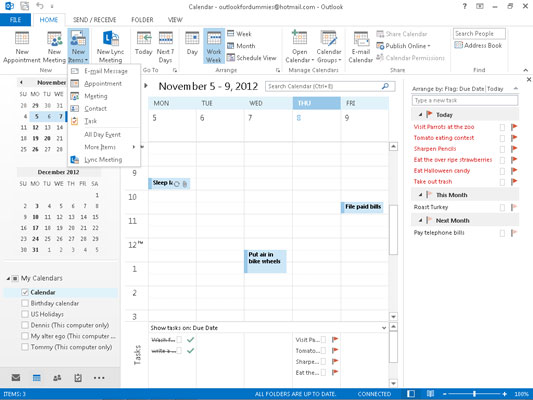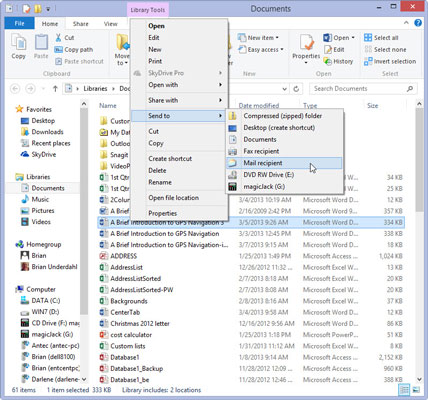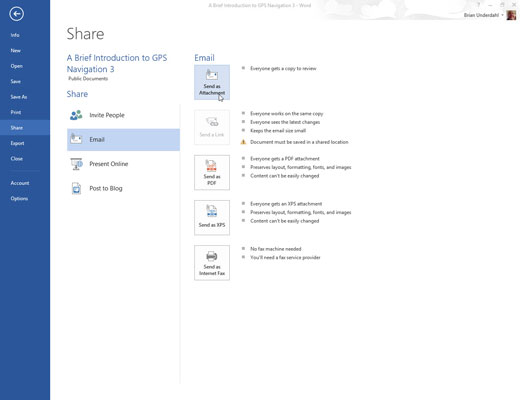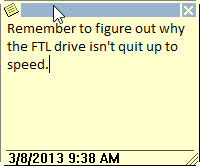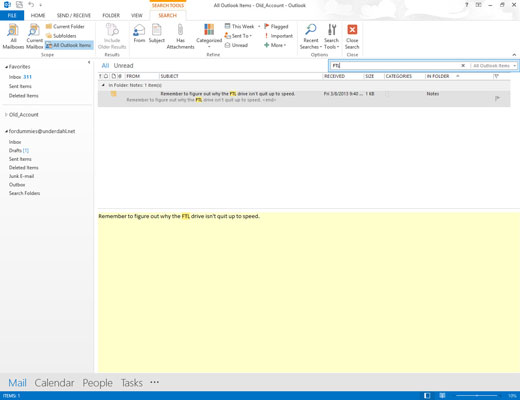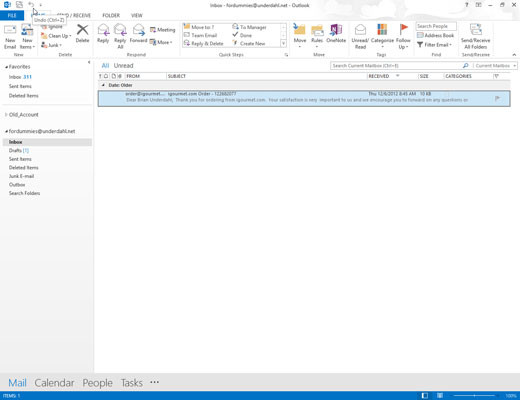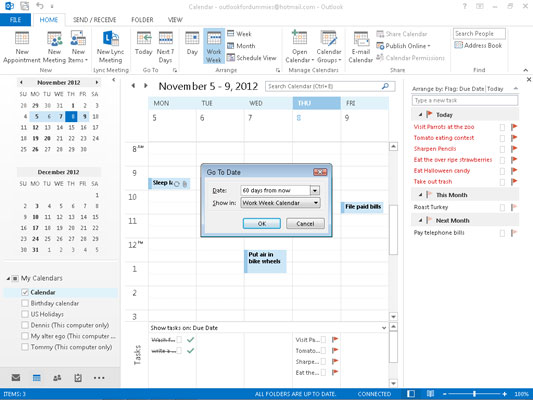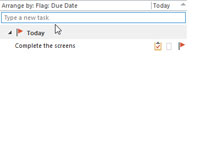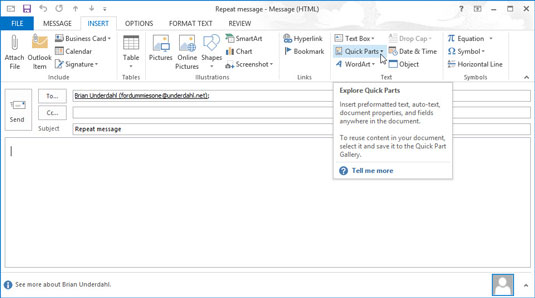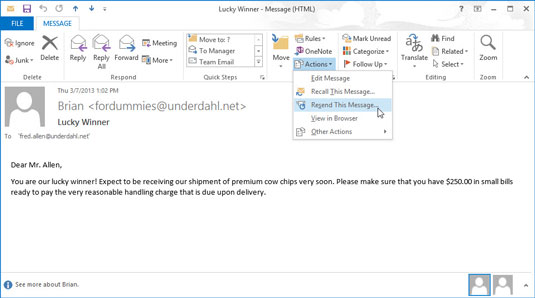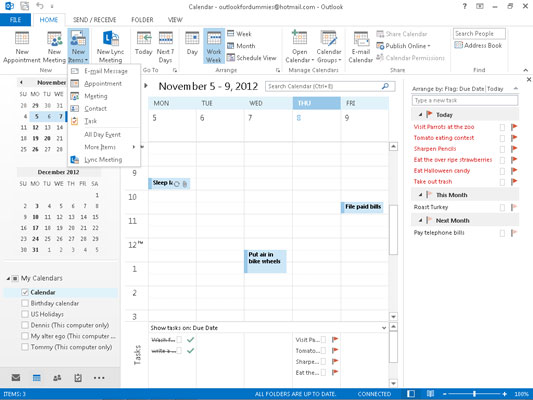
Utilitzeu l'eina Elements nous.
Per crear un element nou al mòdul en què us trobeu, feu clic a l'eina Elements nous a l'extrem esquerre de la cinta. La icona canvia quan canvieu de mòdul, de manera que es converteix en una icona de tasca nova al mòdul de tasques, una icona de contacte nou al mòdul de persones, etc. Podeu fer clic a la fletxa que hi ha al costat de l'eina Elements nous per desplegar el menú Elements nous.
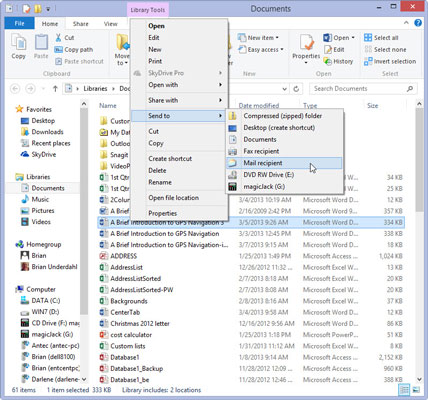
Envieu ràpidament un fitxer a qualsevol destinatari de correu electrònic.
Podeu enviar un fitxer per correu electrònic d'Outlook amb només uns quants clics del ratolí, fins i tot si Outlook no s'està executant. Quan esteu visualitzant fitxers a l'Explorador de Windows, podeu marcar qualsevol fitxer per enviar-lo a qualsevol destinatari de correu electrònic.
Feu clic amb el botó dret al fitxer que voleu enviar i trieu Envia a. Apareix un altre menú des del qual trieu Destinatari del correu.
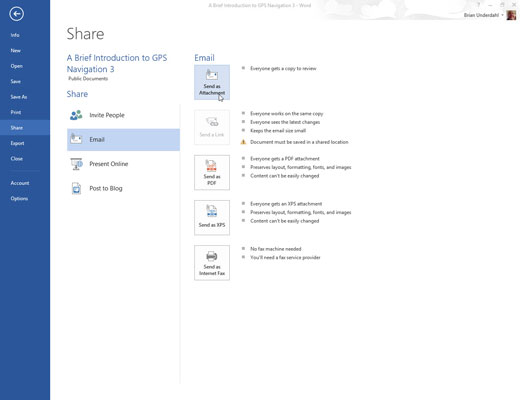
Envieu un fitxer des de qualsevol aplicació de Microsoft Office.
Podeu enviar per correu electrònic qualsevol document d'Office des de la mateixa aplicació d'Office, sense utilitzar el mòdul de correu electrònic d'Outlook.
Amb un document d'Office obert a l'aplicació que el va crear, feu clic a la pestanya Fitxer i trieu Compartir. Apareix la pantalla Office Share. Trieu Correu electrònic i, a continuació, seleccioneu Envia com a fitxer adjunt. Apareix el formulari de missatge de correu electrònic nou.
Envieu un fitxer des de qualsevol aplicació de Microsoft Office.
Podeu enviar per correu electrònic qualsevol document d'Office des de la mateixa aplicació d'Office, sense utilitzar el mòdul de correu electrònic d'Outlook.
Amb un document d'Office obert a l'aplicació que el va crear, feu clic a la pestanya Fitxer i trieu Compartir. Apareix la pantalla Office Share. Trieu Correu electrònic i, a continuació, seleccioneu Envia com a fitxer adjunt. Apareix el formulari de missatge de correu electrònic nou.
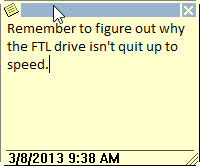
Preneu una nota ràpida.
Amb quina freqüència cal prendre una nota ràpida en el transcurs d'un dia ocupat? Si esteu treballant a l'Outlook 2013, podeu prendre una nota ràpida en qualsevol moment prement Ctrl+Maj+N.
En només un segon, la vostra nota s'emmagatzema com a referència futura al mòdul de notes d'Outlook. Heu d'estar a Outlook perquè això funcioni, però no cal que estigueu a Notes.
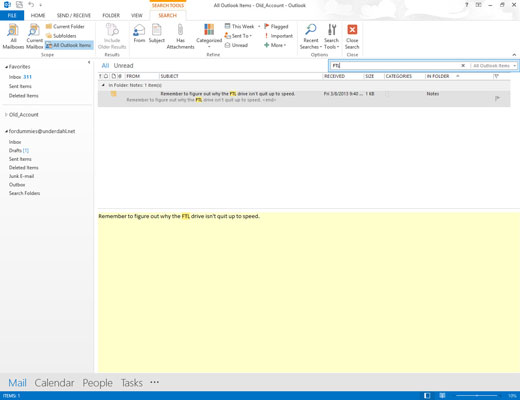
Trobeu alguna cosa ràpidament a Notes 2013.
No triga gaire a acumular una col·lecció bastant gran d'elements a l'Outlook, que pot trigar molt de temps a navegar quan voleu trobar un element específic. L'Outlook pot cercar elements a les vostres ordres si escriviu el nom del que esteu cercant al quadre de cerca a la part superior de cada pantalla. Això comença una cerca ràpida perquè pugueu arribar al que voleu en un instant.
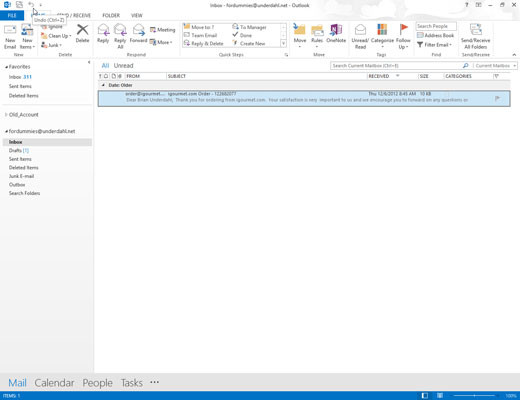
Desfeu els vostres errors fàcilment.
Si no coneixíeu l'ordre Desfer, és hora que escolteu la bona notícia: quan cometeu un error, podeu desfer-lo prement Ctrl+Z o fent clic al botó Desfés de la barra d'eines d'accés ràpid a la part superior esquerra. cantonada de la pantalla. Així que no dubteu a experimentar; el pitjor que hauràs de fer és desfer!
(Per descomptat, és millor si desfeixes el teu error immediatament, abans de fer massa coses.)
Desfeu els vostres errors fàcilment.
Si no coneixíeu l'ordre Desfer, és hora que escolteu la bona notícia: quan cometeu un error, podeu desfer-lo prement Ctrl+Z o fent clic al botó Desfés de la barra d'eines d'accés ràpid a la part superior esquerra. cantonada de la pantalla. Així que no dubteu a experimentar; el pitjor que hauràs de fer és desfer!
(Per descomptat, és millor si desfeixes el teu error immediatament, abans de fer massa coses.)
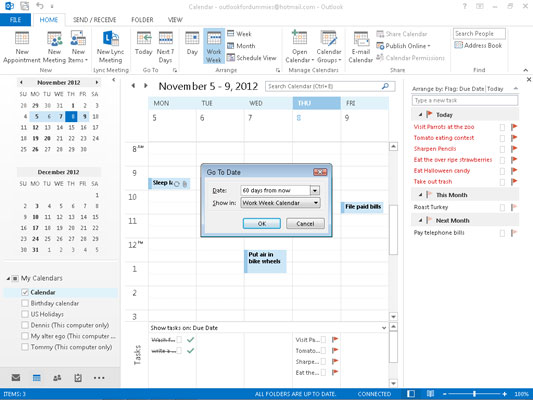
Podeu utilitzar l'ordre Anar a la data a totes les visualitzacions del calendari.
Si esteu mirant el calendari, per exemple, i voleu saltar 60 dies per endavant, premeu Ctrl+G i escriviu d'aquí a 60 dies. El calendari avança 60 dies a partir de la data actual.
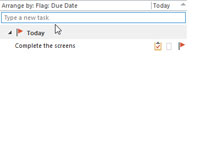
Afegiu elements a les visualitzacions de llista.
Moltes llistes d'Outlook tenen un camp en blanc a la part superior on podeu escriure una entrada i crear un element nou per a aquesta llista. Quan veieu les paraules Afegeix una tasca nova, això és exactament el que feu. Només cal que feu clic al camp i escriviu el vostre nou element.
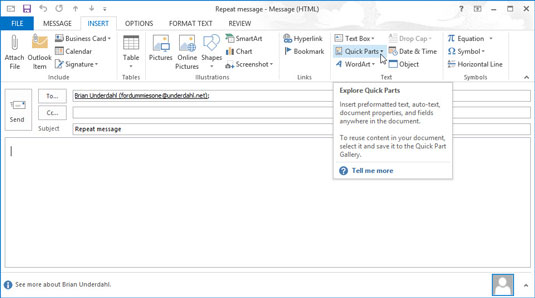
1
Envieu missatges repetits fàcilment.
Si teniu un o dos missatges que envieu repetidament, podeu emmagatzemar el text com a peces ràpides per estalviar temps.
Per adjuntar text repetit com a part ràpida (mitjançant el botó Parts ràpides), primer heu d'emmagatzemar blocs de text a peces ràpides. Després d'haver escrit el text que voleu utilitzar de nou, seleccioneu la pestanya Insereix i feu clic a Parts ràpides que es troba al grup de text. Deseu el text seleccionat a la galeria de peces ràpides.
1
Envieu missatges repetits fàcilment.
Si teniu un o dos missatges que envieu repetidament, podeu emmagatzemar el text com a peces ràpides per estalviar temps.
Per adjuntar text repetit com a part ràpida (mitjançant el botó Parts ràpides), primer heu d'emmagatzemar blocs de text a peces ràpides. Després d'haver escrit el text que voleu utilitzar de nou, seleccioneu la pestanya Insereix i feu clic a Parts ràpides que es troba al grup de text. Deseu el text seleccionat a la galeria de peces ràpides.
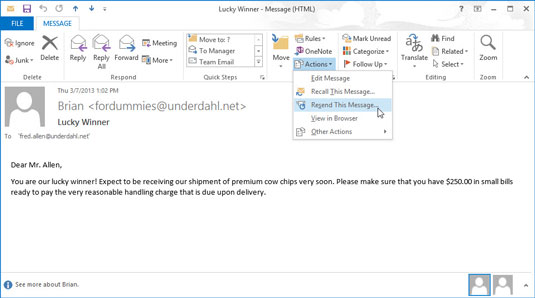
1
Torna a enviar missatges de manera ràpida i senzilla.
De vegades has de recordar a algú que s'ha oblidat de fer alguna cosa que li has demanat. Podríeu redactar un missatge completament nou que recordi a aquesta persona quantes vegades ja li heu recordat.